
Mark Lucas
0
4694
686
 I mange år skiftede jeg mellem en lang række e-mail-klienter. Først gik jeg med Outlook Express. Så købte jeg en ny computer og besluttede at teste farvandet med Thunderbird. Når Gmail blev populær, blev jeg en ivrig Gmail-bruger i årevis. For nylig er jeg begyndt at eksperimentere med Thunderbird igen. Jeg fortsætter med at gå tilbage til Thunderbird, på grund af alle e-mail-klienter, det ser ud til at være den mest kraftfulde og robuste med mulighed for let at håndtere og organisere så mange e-mail-konti, som du vil.
I mange år skiftede jeg mellem en lang række e-mail-klienter. Først gik jeg med Outlook Express. Så købte jeg en ny computer og besluttede at teste farvandet med Thunderbird. Når Gmail blev populær, blev jeg en ivrig Gmail-bruger i årevis. For nylig er jeg begyndt at eksperimentere med Thunderbird igen. Jeg fortsætter med at gå tilbage til Thunderbird, på grund af alle e-mail-klienter, det ser ud til at være den mest kraftfulde og robuste med mulighed for let at håndtere og organisere så mange e-mail-konti, som du vil.
Den eneste ting, der altid generede mig ved Thunderbird, sammenlignet med at bruge Gmail, er det faktum, at Gmail ganske enkelt gør et bedre stykke arbejde med at organisere e-mail-tråde. Først for nylig lærte jeg, at der faktisk er et antal meget seje Thunderbird-tilføjelser, der får Thunderbird til at konkurrere endda med Gmail i form af enkelhed og organisering.
Du har set et antal Thunderbird-tilføjelser vist her på MUO, inklusive Aibeks ældre liste over must-haves 10 Must-Have Thunderbird Addons (+ 25 Mere) 10 Must-Have Thunderbird Addons (+ 25 More) Thunderbird lever videre. Denne desktop e-mail-klient trives på grund af dens mange tilpasningsmuligheder. Disse must-have Thunderbird-tilføjelser hjælper dig med at få mest muligt ud af det. samt Damiens ældre liste over 10 must-haves 10 Great Thunderbird Addons Du skal have 10 Great Thunderbird Addons Du skal have også. I denne artikel vil jeg gerne opdatere disse lister med 5 af de bedste Thunderbird-tilføjelser, som jeg føler forvandler e-mail-klienten til et bedre e-mailadministrationsværktøj end Gmail.
5 Thunderbird-tilføjelser, der forbedrer din e-mail-oplevelse
ThunderBrowse
De fleste anstændige e-mail-klienter i disse dage har muligheden for hurtigt at vise websider med webadresser, der er indlejret i e-mail. Den sidste ting, du virkelig ønsker, er, at en helt ny applikation - din standardbrowser - skal åbnes, så du kan se siden.
Gå ind i ThunderBrowse. Efter min mening forbedrer dette Thunderbird markant. Nu behøver du ikke længere at være afhængig af din browser til den URL, som din ven videresendte. Bare installer ThunderBrowse, så har du en integreret browser lige inde i Thunderbird.
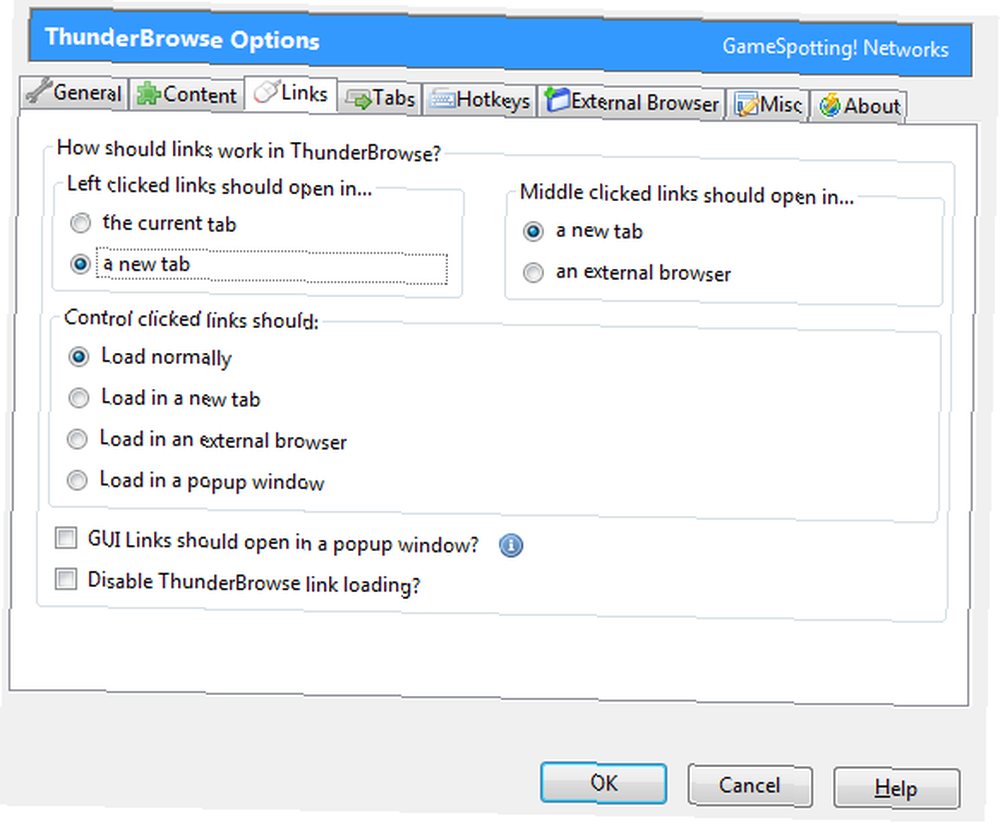
Der er masser af muligheder, du kan indstille for at tilpasse, hvordan vinduet opfører sig, men det vigtigste er at indstille, om du vil have siden til at åbne i en ny fane, i et nyt vindue eller i en ekstern browser (hvilket ville slags nederlag formålet med tilføjelsen!)
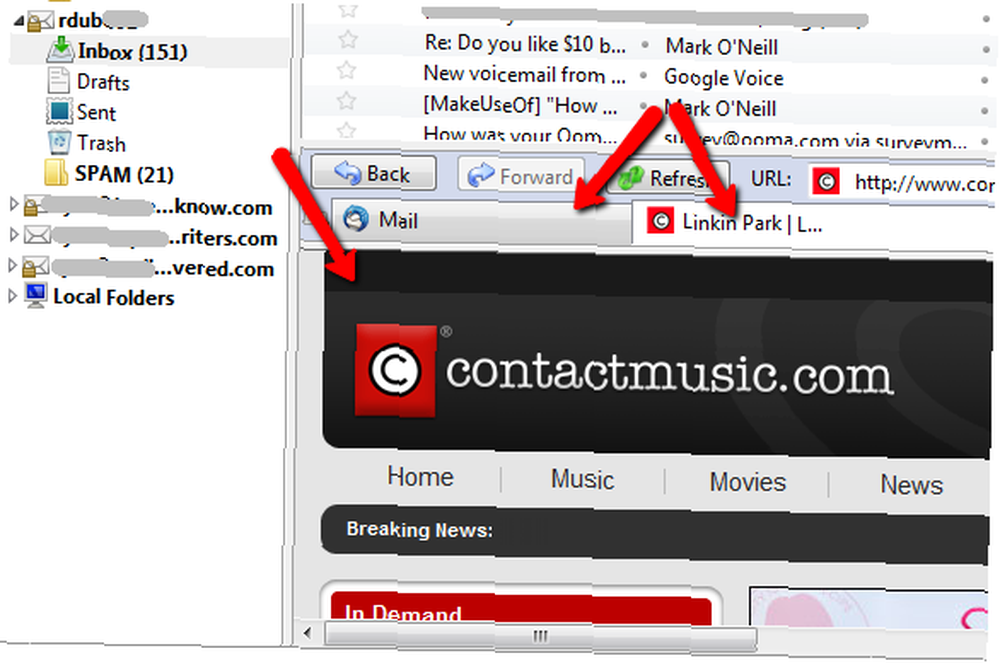
Når du klikker på URL'en, vises websiden i den nederste rude, hvor du typisk vil se e-mail-forhåndsvisningen. Som du kan se, åbnes browservinduet i en ny fane. Du kan stadig se e-mail-forhåndsvisningen ved at klikke på “Post” fanen.
Fjern duplikatmeddelelser
Et andet problem, som jeg finder ud af, når jeg bruger Thunderbird, er det faktum, at da jeg har flere konti, der alle kommer ind i denne ene e-mail-klient, er der undertiden duplikatmeddelelser. Dette kan ske af flere årsager, men i mit tilfælde har jeg bare beskeder fra en onlinetjeneste, der downloades til to konti, så i Thunderbird modtager jeg duplikat-e-mails.
Du kan håndtere disse hurtigt og nemt med et tilføjelsespunkt kaldet Fjern duplikatmeddelelser.

Du kan konfigurere addonet til kun at sammenligne emnet og forfatteren, eller hvis du vil have det til at sammenligne hele meddelelsen, vil dette imidlertid bremse addonet ganske lidt. Sæt den op for at slette den første duplikat, den finder. Nu skal du bare højreklikke på den konto, du vil rydde op og klikke på “Fjern duplikatmeddelelser ... ” Problem løst!
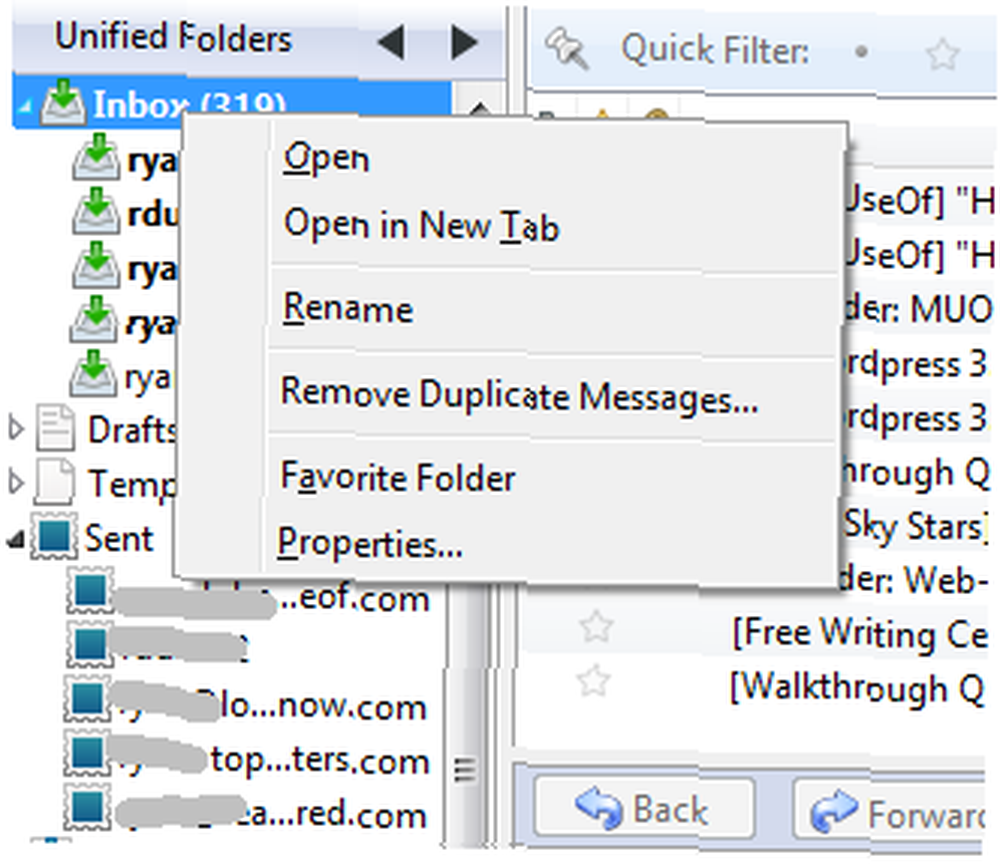
Mailbox Alert
En anden meget cool tilføjelse kaldes Mailbox Alert. Ligesom med din mobiltelefon, hvor du kan tildele en anden ringetone til forskellige opkaldere med Mailbox Alert, kan du faktisk konfigurere en anden opsætning af alarm og anmeldelse afhængigt af hvilken konto der modtager den indgående meddelelse. Når du har installeret addon, skal du bare højreklikke på kontomappen og vælge “Mailbox Alert“.

Funktionen af denne tilføjelse er virkelig imponerende. Ikke kun kan du få den til at vise en tilpasset meddelelse og lyd for hver konto, men du kan endda få tilføjelsen til at starte en kommando, hver gang en e-mail ankommer.
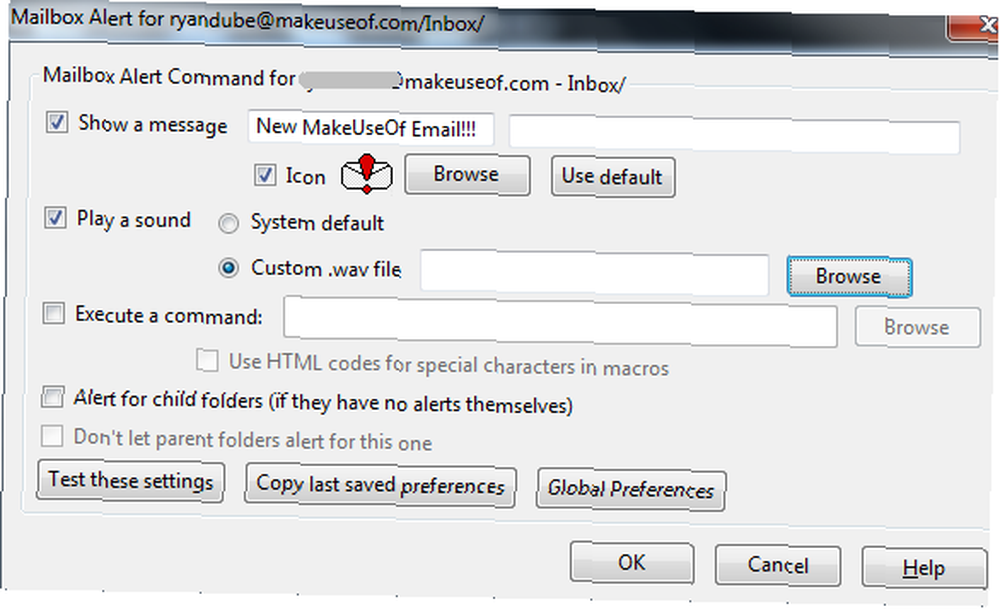
Hvis du er i Windows Scripting Better Than Batch: En Windows Scripting Host-undervisning Better Than Batch: En Windows Scripting Host-tutorial, er anvendelserne til denne type ting virkelig kun begrænset af din fantasi. Dette kan være et meget kraftfuldt e-mail-automatiseringsværktøj.
ThreadVis
Denne næste tilføjelse er min absolutte favorit af alle. Det løser det største problem, jeg havde med Thunderbird sammenlignet med Gmail. Gmail har altid været fremragende med at organisere e-mails i samtaletråder. Thunderbird - ikke så meget.
Med ThreadVis-tilføjelsen får du en af de sejeste trådvisualiser nogensinde. Nu ser du e-mail-samtaler, der er organiseret i emnetråder, ligesom på Gmail, men bedst af alt er der faktisk en emnetidslinje, der vises i et interessant farvekodet visuelt display, hvor hver afsender identificeres i tidslinjen efter farve.
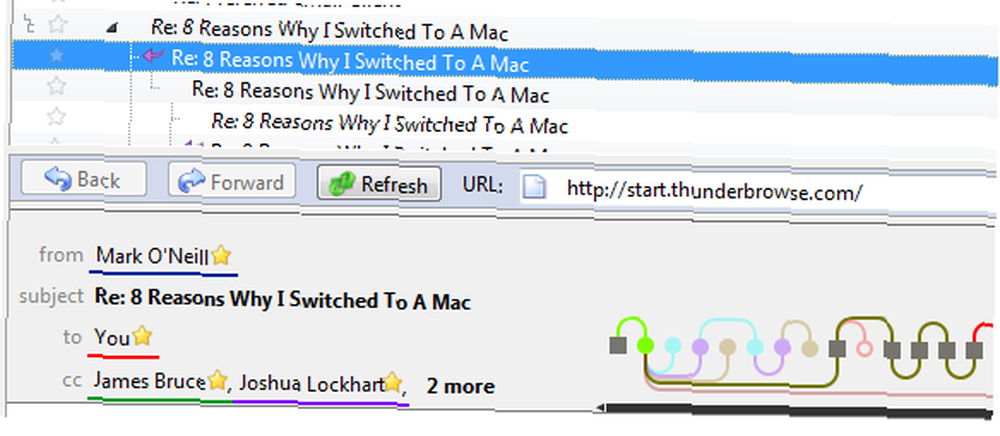
Klik på et af punkterne i trådtidslinjen, og den e-mail-meddelelse vises. Grundlæggende - du kan arbejde gennem en hel e-mail-samtale fra bekvemmeligheden af et enkelt e-mail-vindue.
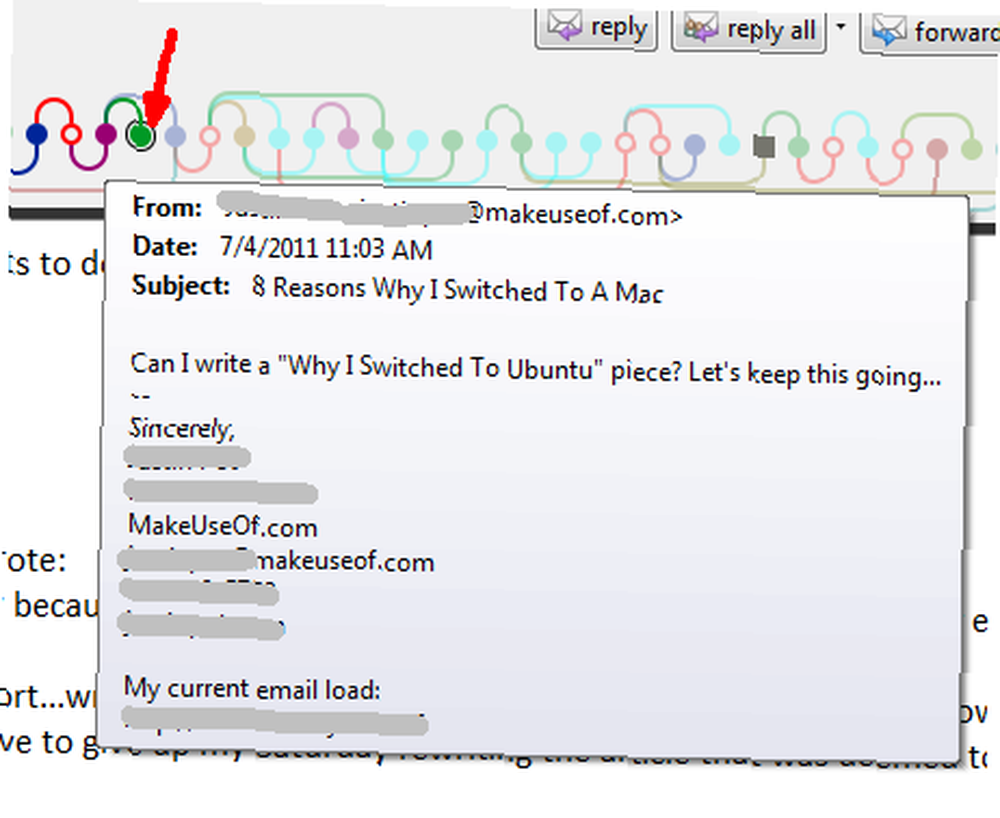
Vis e-mail-brugeragent
Det er altid rart at have nogle ekstra oplysninger om den person, der sender dig en e-mail. Hvis du er nysgerrig efter, hvilken e-mail-klient personen brugte til at sende dig den e-mail, skal du installere tilføjelsen Display Mail User Agent, så vil du vide det. Det viser et ikon for e-mail-klienten i højre side af e-mail-overskriften.

Hold bare musen hen over ikonet for at se, hvilken klient afsenderen bruger. Ingen overraskelse på denne, James bruger Apple Mail, version 2.1084!
Som du kan se, med bare et par ekstra tilføjelser og justeringer, kan du øde Thunderbird til at konkurrere med selv Gmail. Prøv et par (eller alle) af disse tilføjelser, og lad os vide, hvad du synes!
Er du en Thunderbird-fan? Har disse tilføjelser overbevist dig om at prøve det? Del dine oplevelser og tanker i kommentarfeltet nedenfor!











